动画渲染
兼容90%CG软件,渲染提速400倍
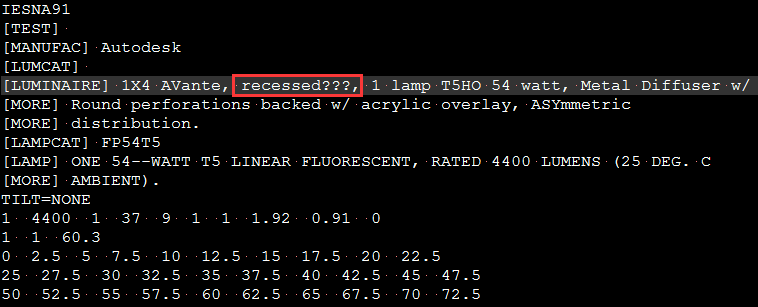
Renderbus客户端可以进行Maya以及3ds Max的渲染任务。当您通过使用客户端来进行3ds Max的渲染任务时,是否遇到过各种千奇百怪的坑导致了渲染结果无法达到预期的要求(无奈的表情)。
这次我们来看一下,该如何解决3ds Max出图异常的问题。
我们勤勤恳恳的程序员大大们早已为您做好了总结(此处应有掌声),看一眼不吃亏,看一眼少进一个坑了。
导致3ds Max出图异常的原因主要分为四个部分,分别为:
首先我们来详细分析由素材原因导致的出图异常。
1.1场景加载ies文件出错及解法
原因:
可能由于ies文件内部有特殊符号导致。ies文件内部不能存在特殊符号,比如 “? |“
注:
IES文件的性质 IES相关概念,请戳:
a)用记事本打开ies文件:
b)删掉特殊符号,保存:

c)打开3ds Max文件重新加载新的文件即可。
1.2贴图名含特殊符号或路径太长导致出错
原因:
客户端无法识别文件,导致该文件上传失败,最终导致贴图丢失出图异常。
渲染有误的图:
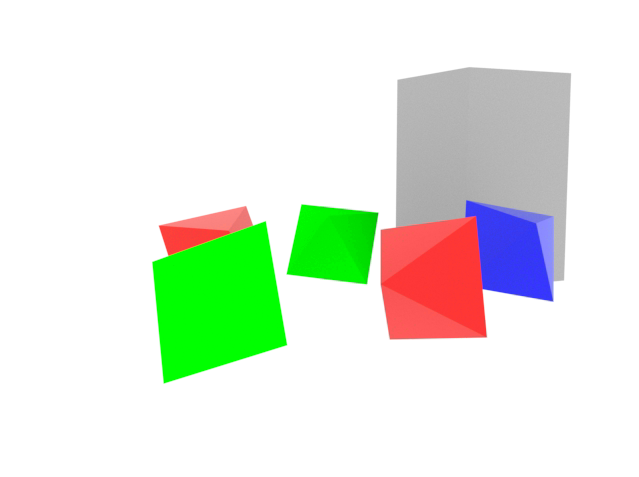
渲染正确的图:
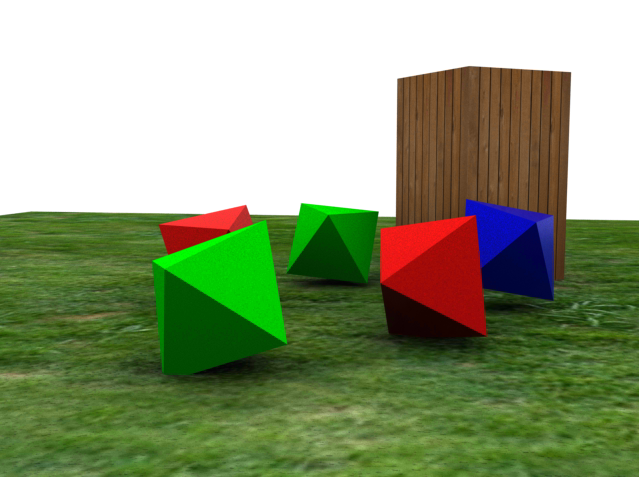
此时,您可以参照以下方法解决:
a)在3ds Max软件中调出ASSet Tracking窗口(shift+t),找到路径过长或含有特殊字符的文件。
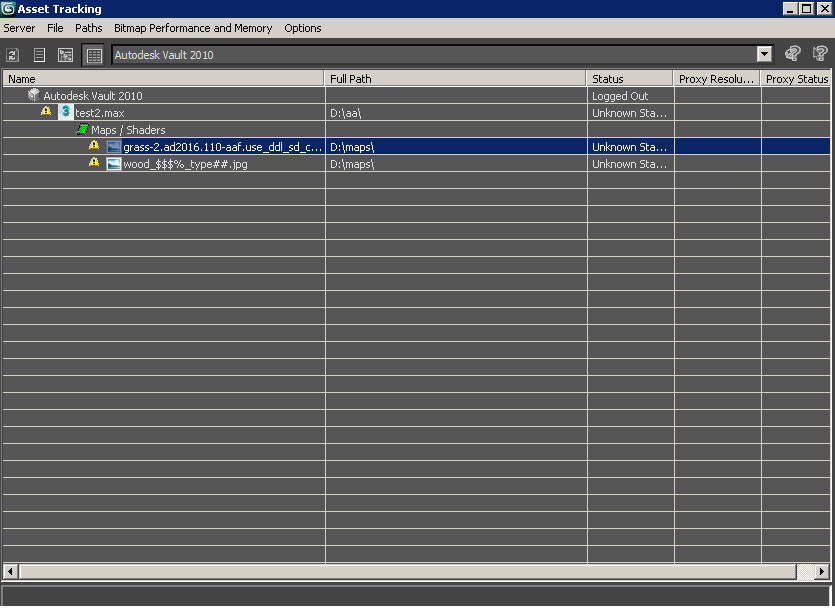
b)选中文件,右键选择“Browse”,在文件浏览窗口中找到此贴图。
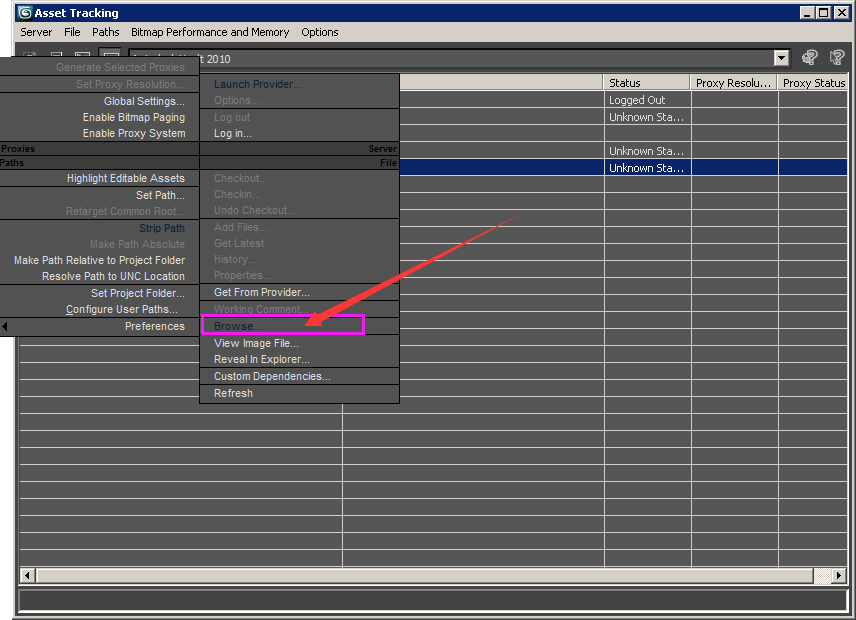
c)修改贴图的名称,并选择"Open"打开。
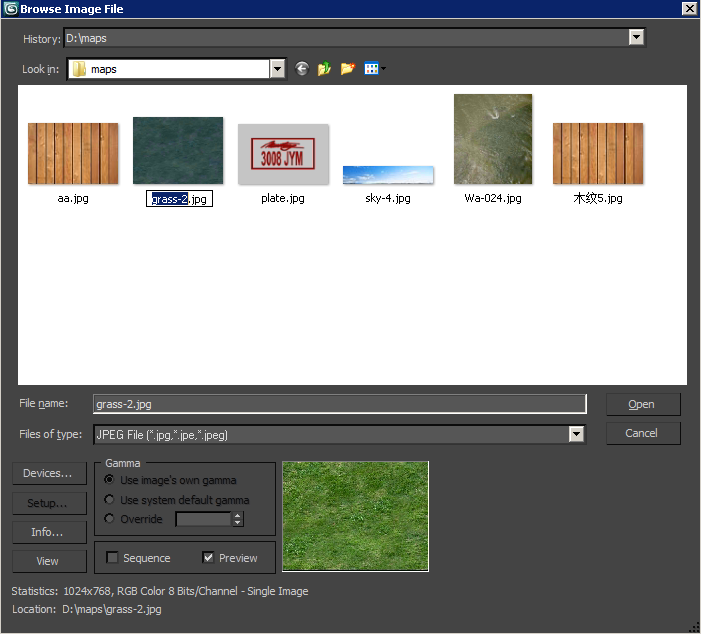
随后,重新进行渲染即可。
1.3场景素材路径错误导致出图异常
造成3ds Max出图异常的原因有很多,其中在由素材路径问题导致出图失败这一点上,又是由各种形形色色的小问题组成的,预知详情,且听小编缓缓道来。
一、由场景素材路径问题导致出图异常的一般有如下四种情况:
a)场景素材文件的路径中没有对应的素材文件:比如场景文件中的贴图路径是F:\images\aaa.jpg,而在本地F盘images文件夹中没有aaa.jpg文件(如图)

b)场景素材文件不在本地对应的位置:比如场景文件的贴图路径是M:\sucai\bbb.jpg,而这个贴图文件在使用过后放到了F:\images里面,并不在M盘相对应的路径
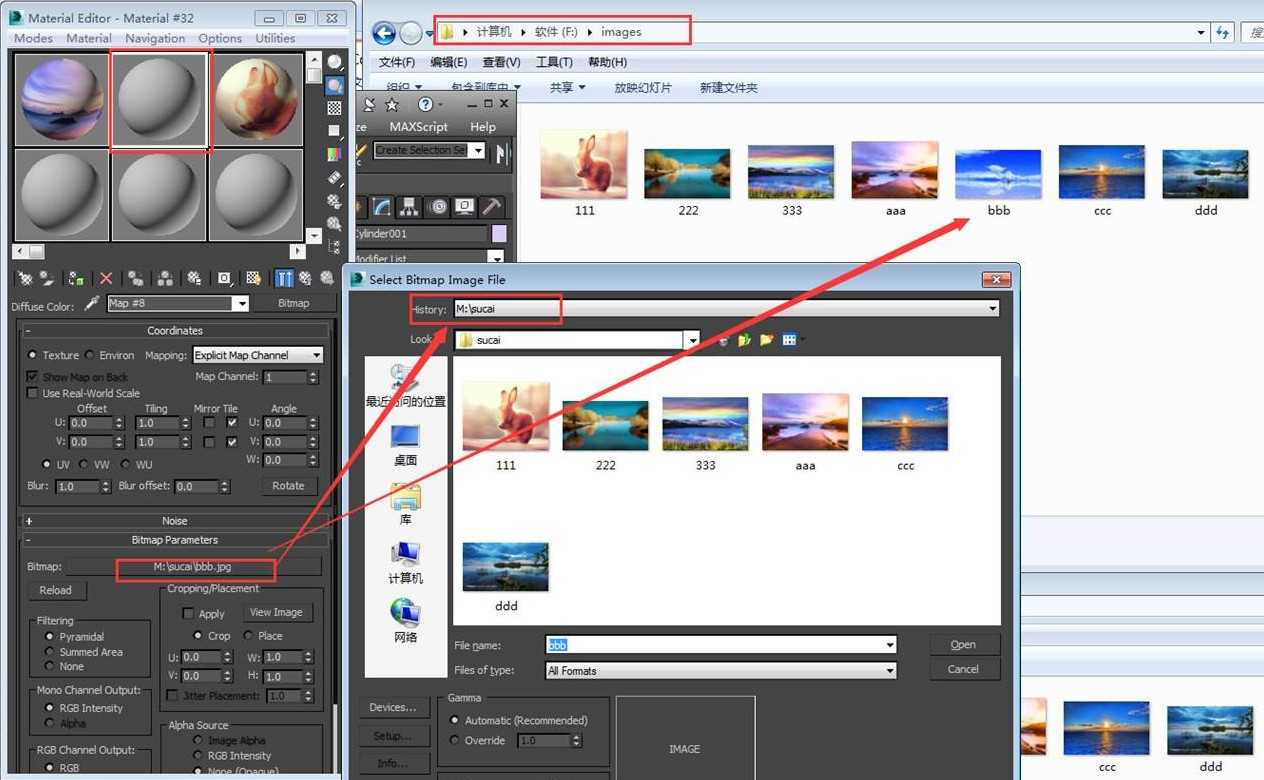
c)同一个素材文件放在不同的位置,并且在场景中使用两个路径里的同一张贴图:比如有一张111.jpg的贴图,分别放在M:\sucai文件夹和F:\images文件夹里,场景ccc.max中,一个茶壶用到了M:\sucai\111.jpg,一个圆柱体用到了F:\images\111.jpg,在文件分析上传过程中,111.jpg会只上传到一个路径里,另一个路径没有这个贴图。
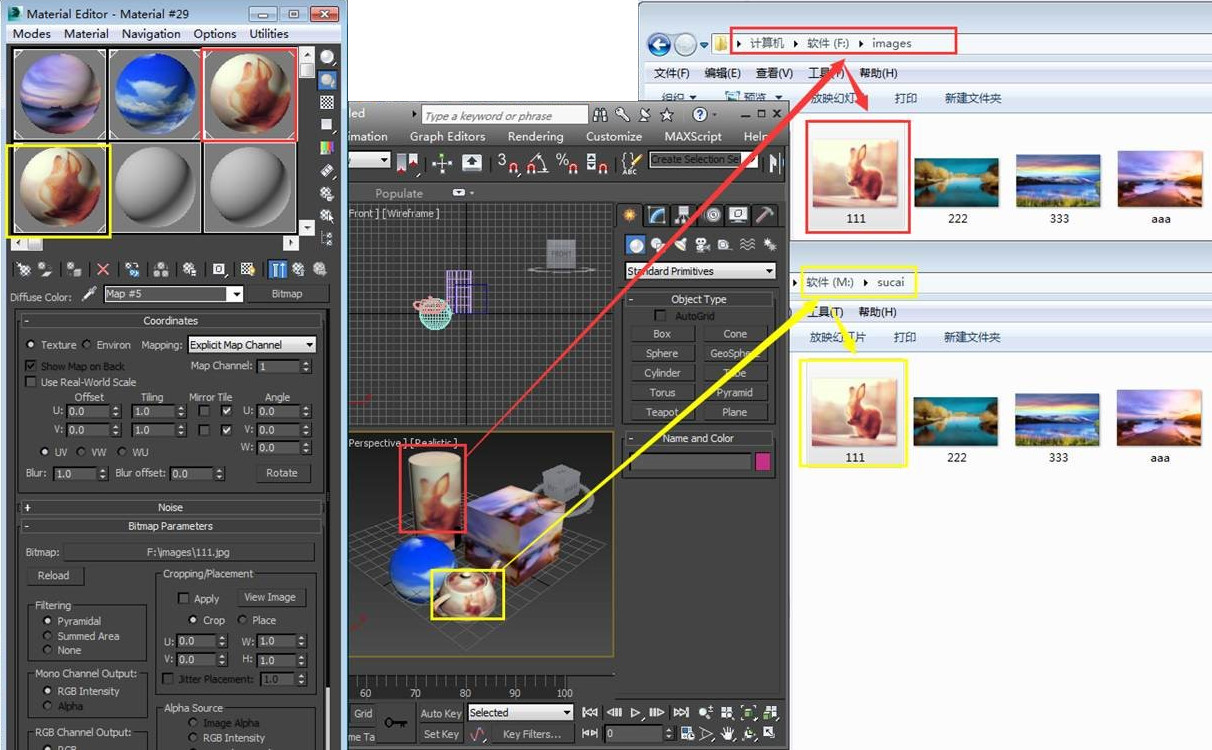
d)3ds Max文件资源管理器中对应贴图路径不存在。
一般是使用了第三方插件导入的模型或者材质,贴图路径一栏是空白,导致程序无法获取正确的贴图,渲染结果丢贴图。
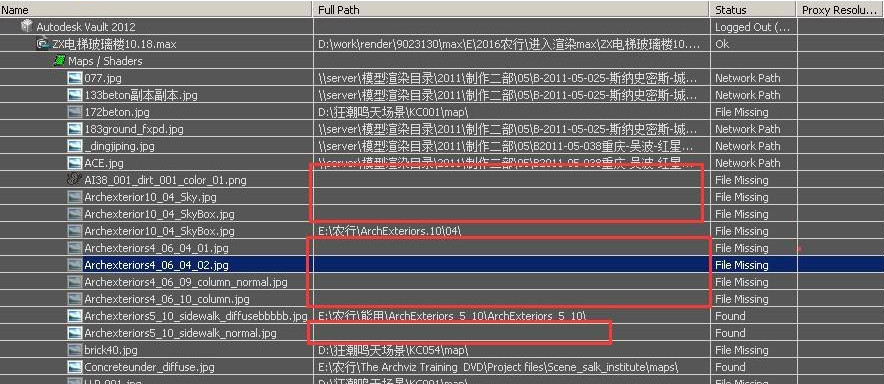
二:素材路径问题可能会出现的错误
三:解决方案
i.请打开文件检查场景内�使用的素材地址是否和本地的一致

ii.如不一致Shift+T键打开贴图信息窗口,查看丢失贴图的信息(如下图)
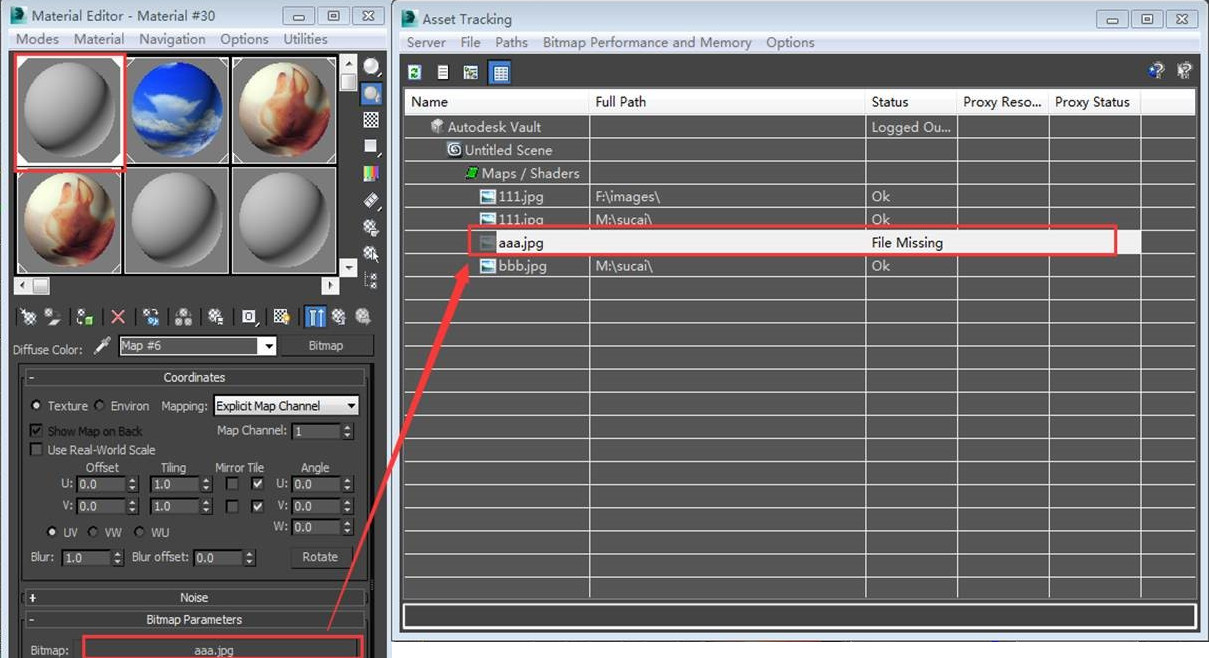
iii.在丢失的贴图上面右键,选择set path(如下图)
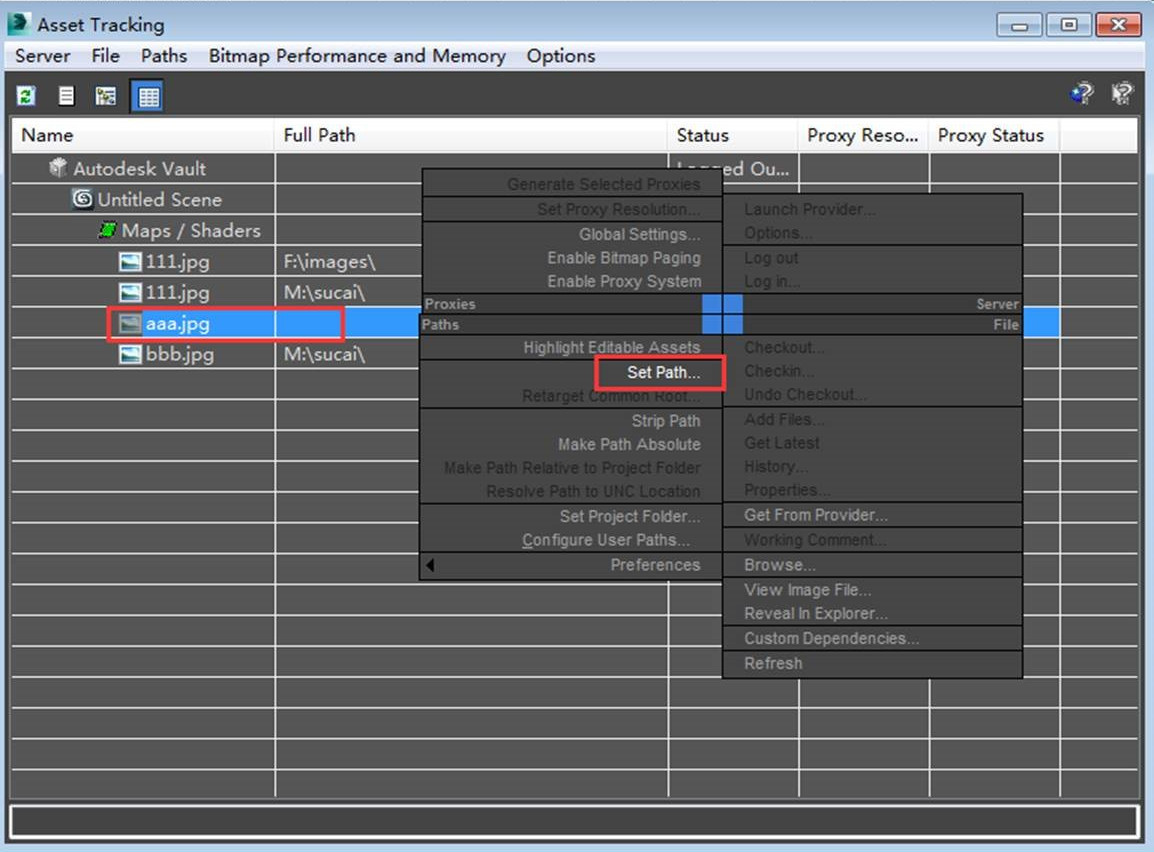
iv.点击set path,弹出Specify Asset Path,点击后面的按钮,选择贴图文件所在的路径,再选择需要的贴图,点击use path(如下图)
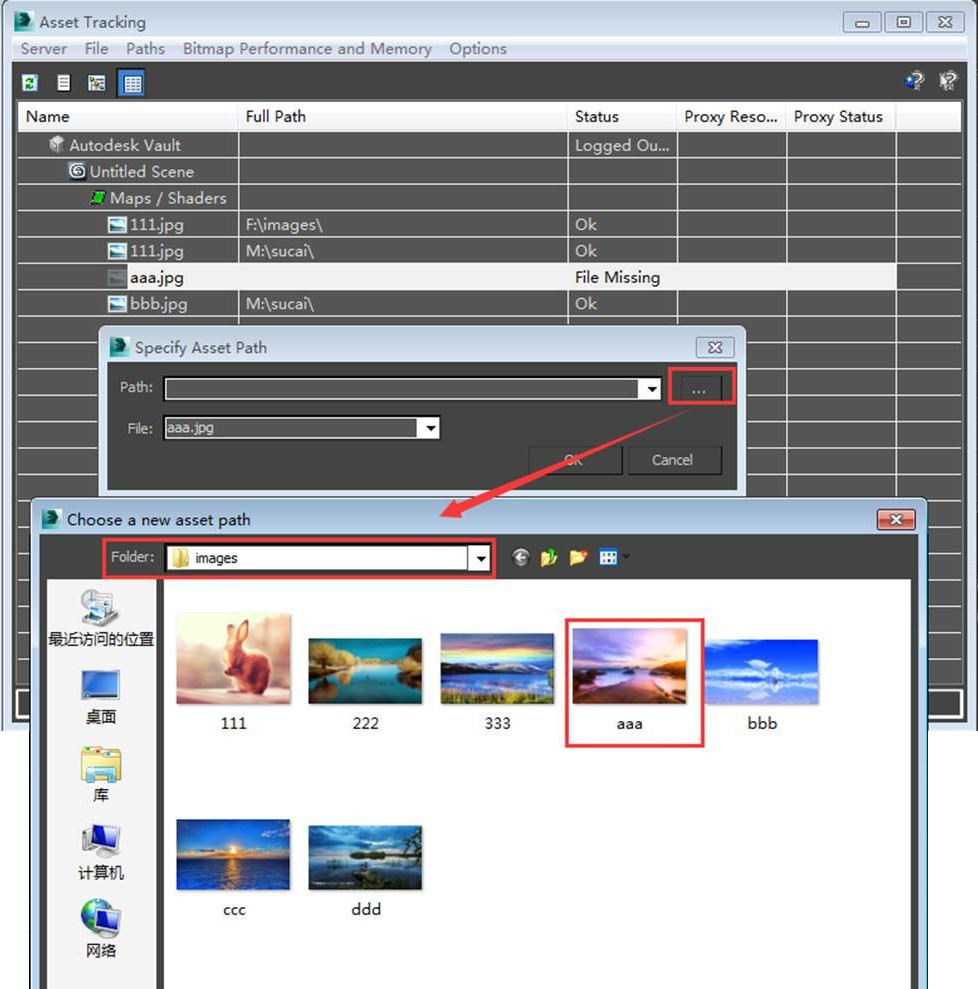
v.点击use path后Specify Asset Path里面显示贴图的路径,点击ok(如下图)

注:不同物体使用两个路径的同一张贴图,请改成同一个路径,这样也节省分析上传文件的时间。
1.4fumeFX缓存没有读取到
一、问题现象:
提交渲染时可能会提示FUME FX缓存没有找到;平台不支持IP路径(\192.168.0.21\files)、A、B、C、D盘符、服务器路径(\share\project)。若缓存路径不对,需修改缓存路径为平台支持路径(如:E、F、G...Z盘)再继续提交渲染。
出图之后效果有误,没有FUME FX烟火等效果对比如下:
渲染有误的图:

渲染正确的图:
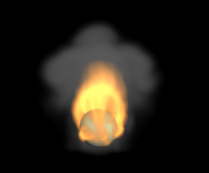
二、解决办法:打开文件,查看缓存目录路径。检查本地盘路径有没有对应的缓存如(E:\fx_cache);如果本地有,再打开SYNC同步工具,查看MAX工程目录里面有对应的E文件夹里面有没有对应的缓存。

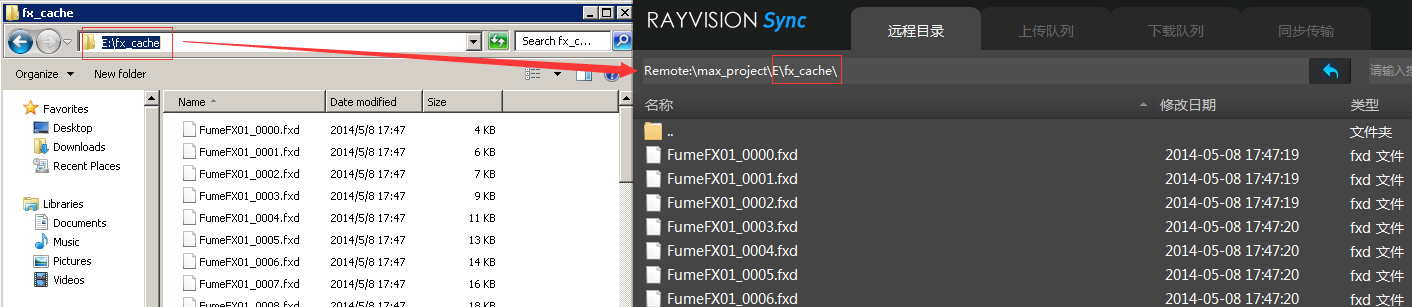
1.5外部参考问题及解法
一:外部参考文件常见问题
二:外部参考问题的影响
三:解决方案
1.请检查场景文件是否加载了正确的外部参考,并且外部参考文件需要放到E~Z的绝对路径(如图)
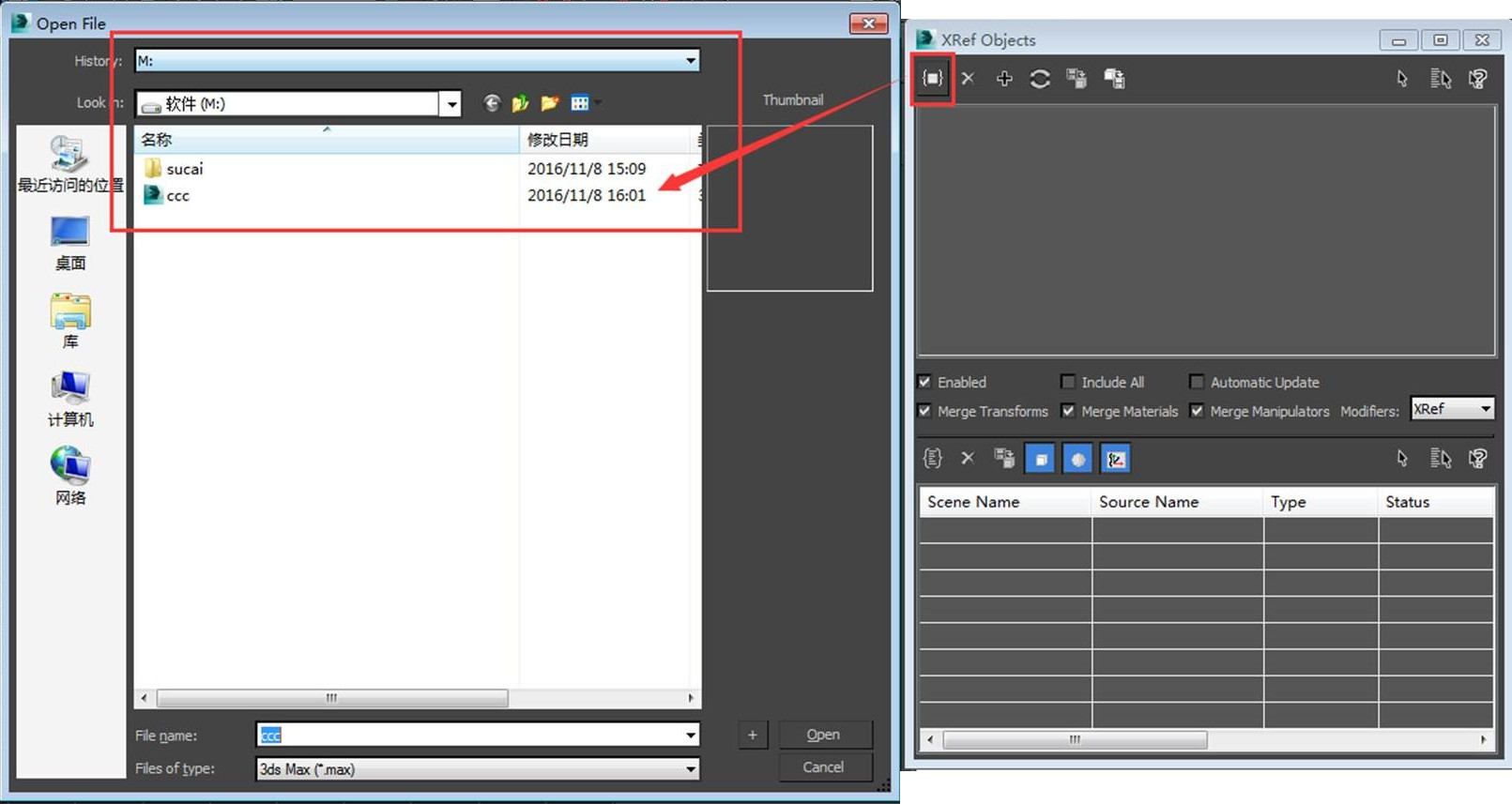
1.合并场景(如图)
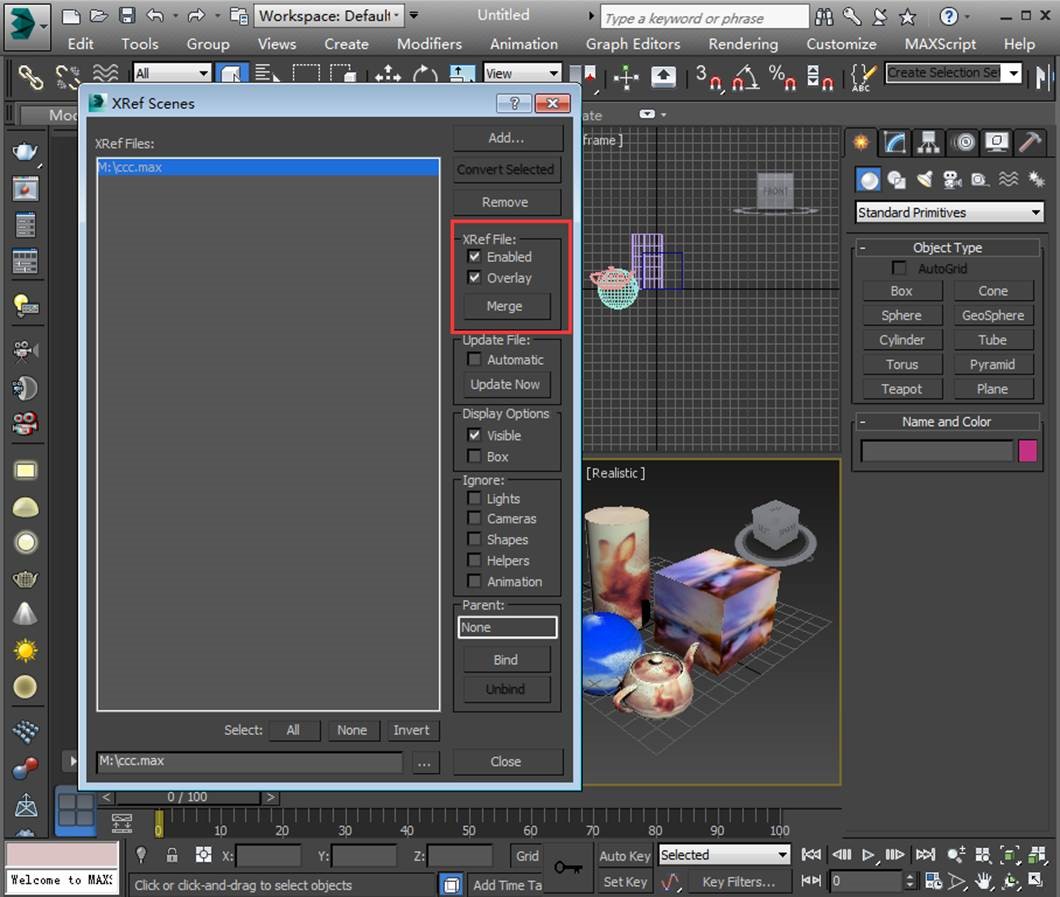
1.如果使用的是参考物体,请合并到主场景中(如图)
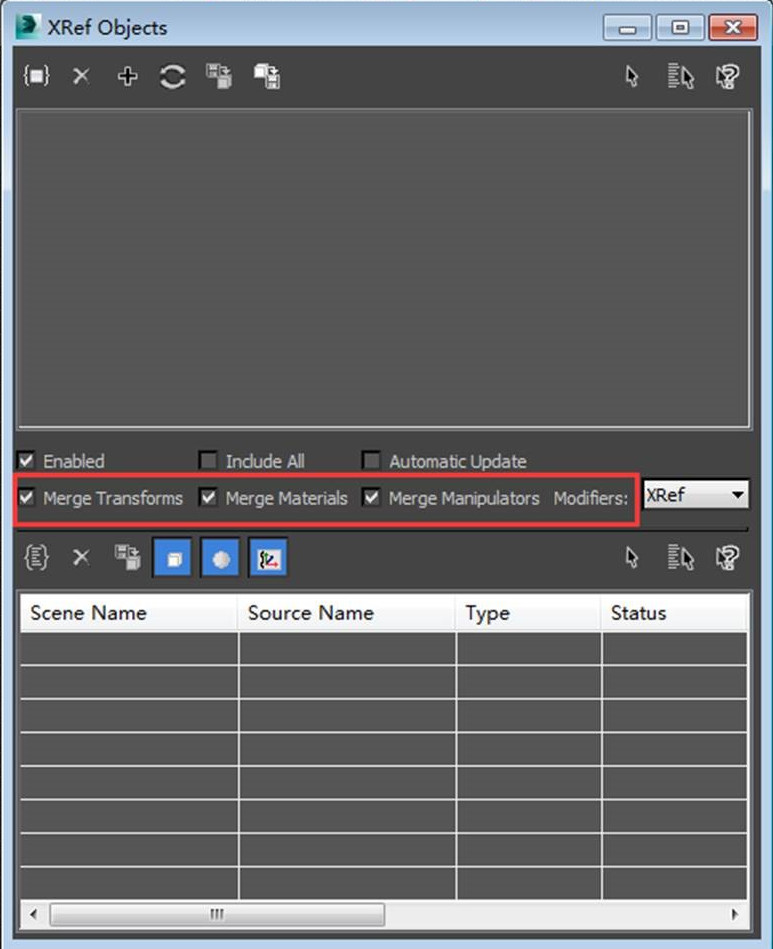
勾选红框中的三项(如图)
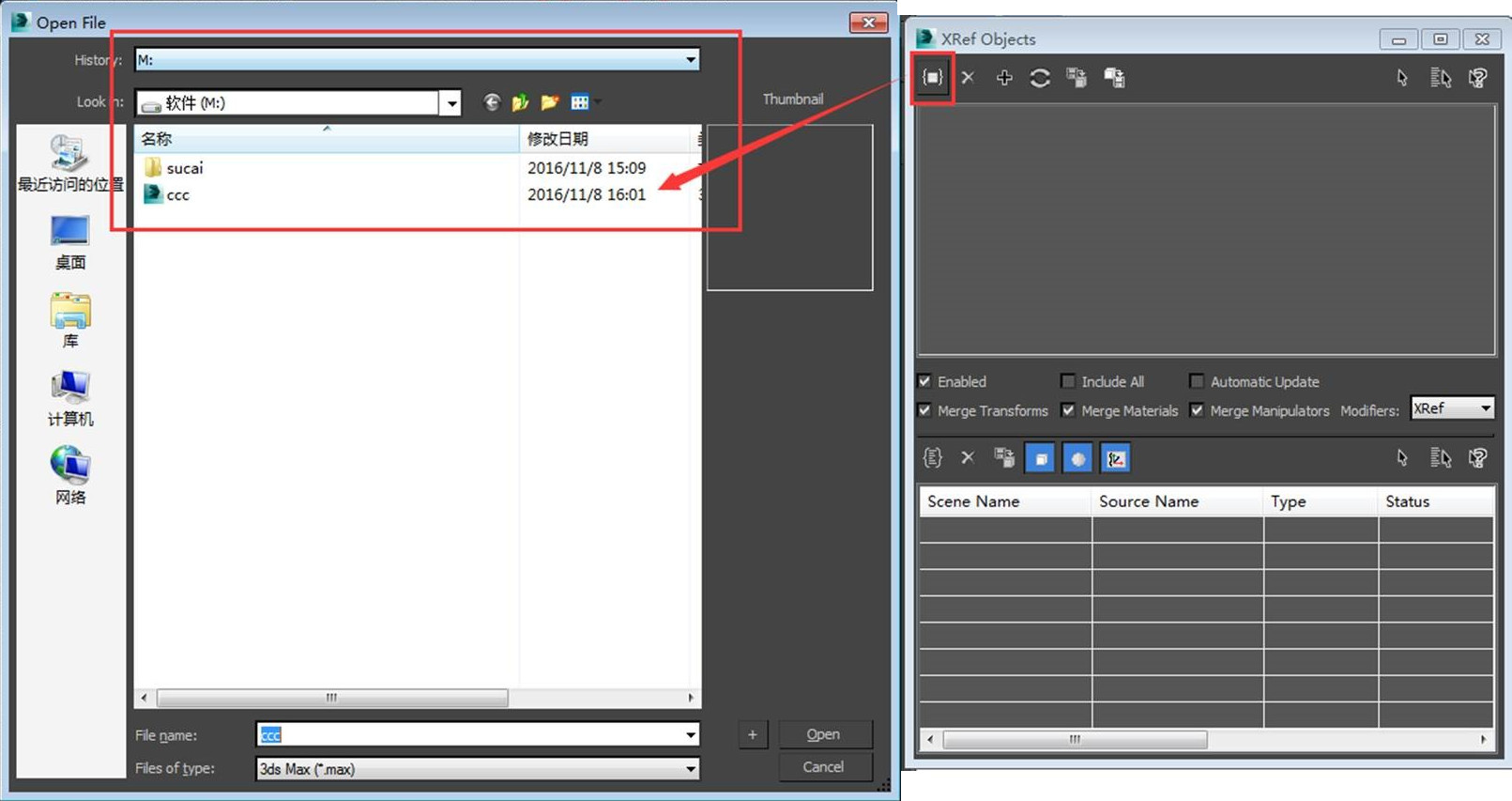
选择您需要参考文件(如图)
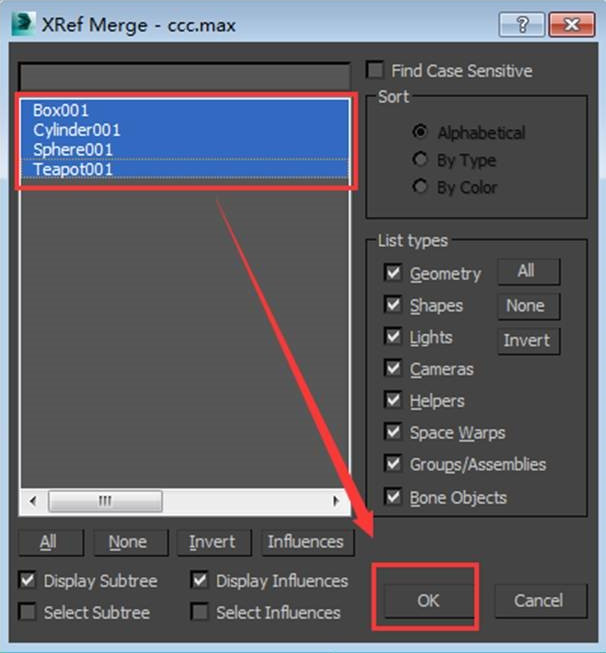
选择您所需要的物体,点击ok(如图)左键双击.max文件,可以看到您选择加载的物体
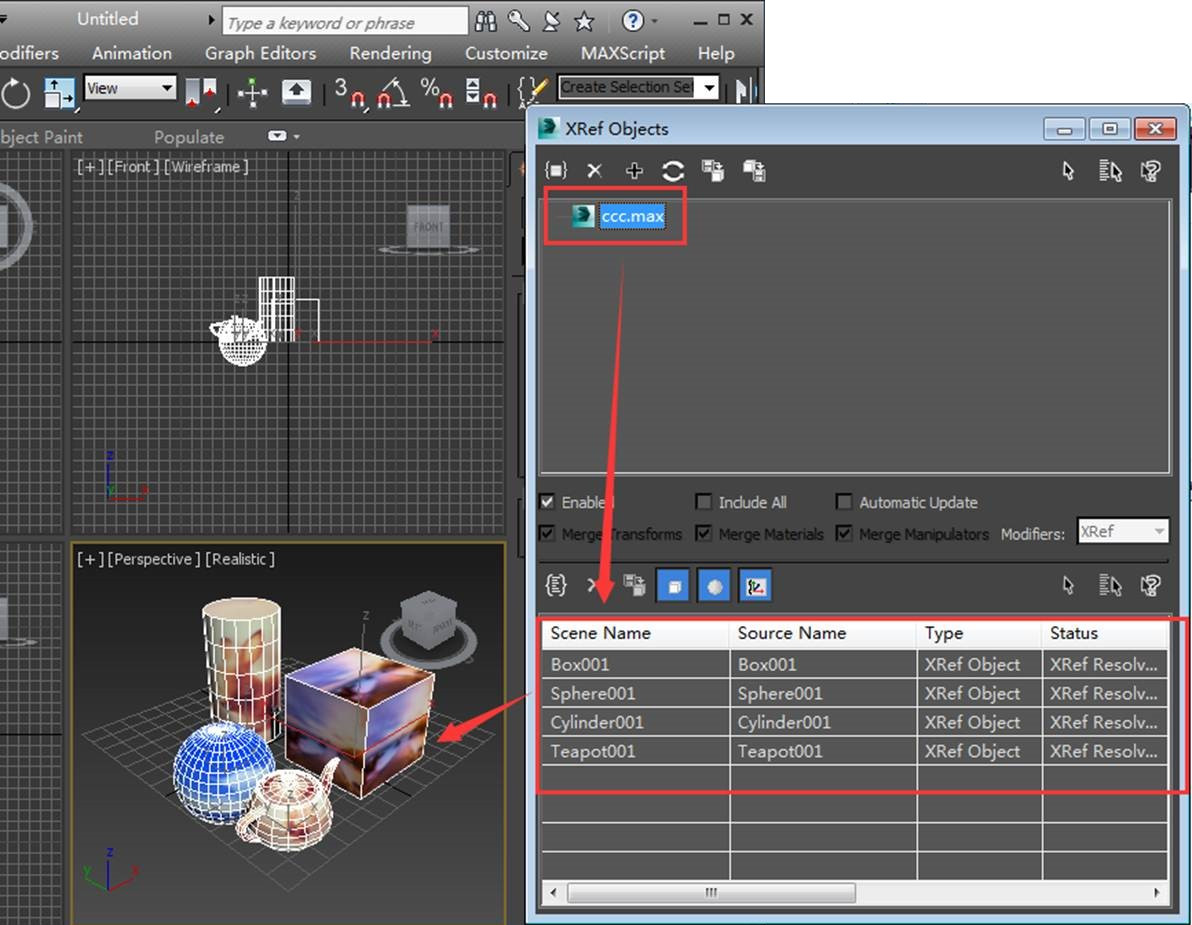
4.合并完成后,您可以正常提交渲染了。